access2010安装失败提示“请确认您有访问注册表的权限”解决
时 间:2013-06-28 22:46:59
作 者:吴静贤 ID:32056 城市:广州
摘 要:access2010安装失败提示“请确认您有访问注册表的权限”解决。
原创——本文因国家计算机等级考试需要安装office2010失败而解决发文。
正 文:
原创——本文因国家计算机等级考试需要安装office2010失败而解决发文。
有时候打开注册表查看项的信息的时候,会出现如下提示(这里用其中一个项:“FEATURE_DISABLE_ISO_2022_JP_SNIFFING”作为例子)
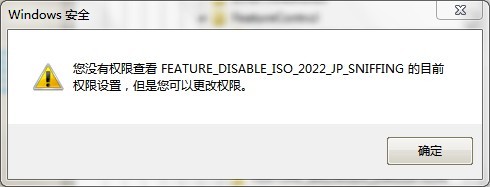
又或者在安装软件的时候出现如下提示(这里用office 2010的其中一个提示注册表无权限问题作为例子):
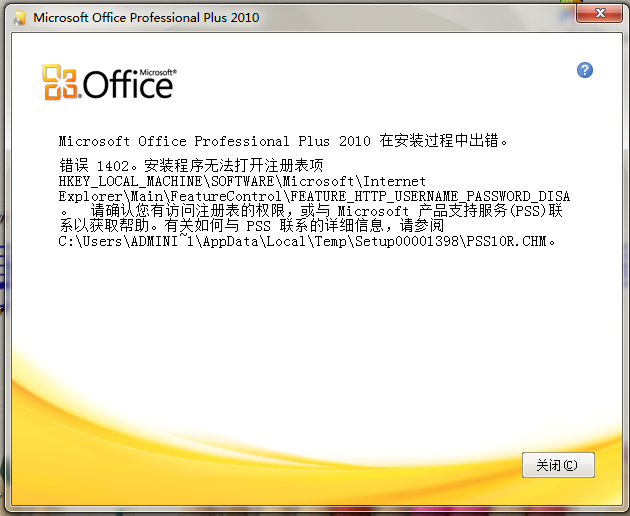
如果出现以上两种情况,解决方法如下:
先点击开始-运行(快捷键为win+r) 然后输入regedit,如下图:

按确认打开注册表:
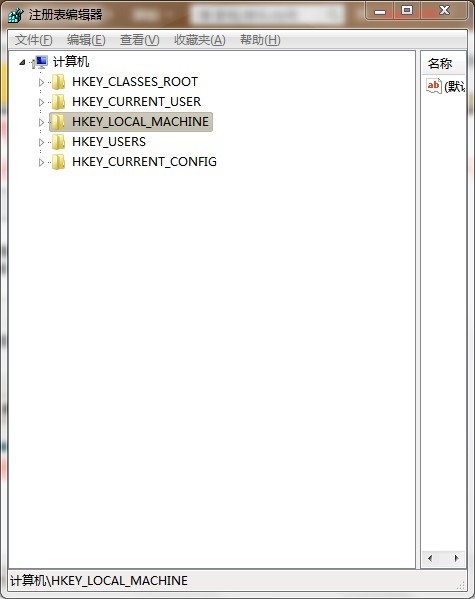
然后按照上面出错的提示地址的路径,逐项打开,直到打开到它提示的没有权限的项,当你点击那个你没有权限的项时,会提示如下:
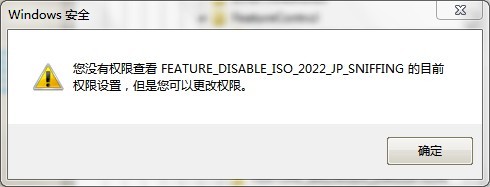
这个时候直接点击确定,然后出现如下界面:
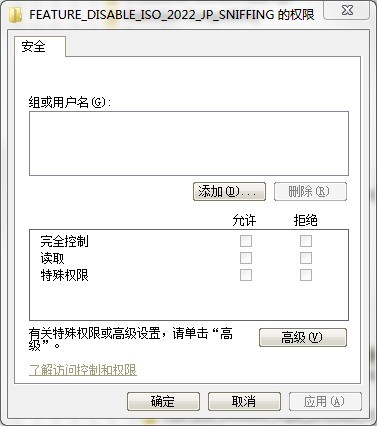
组或用户名是空白的,在那里点击添加按钮,弹出框框,在输入对象名称来选择那里输入administrators,就是你当前的用户名,如下:
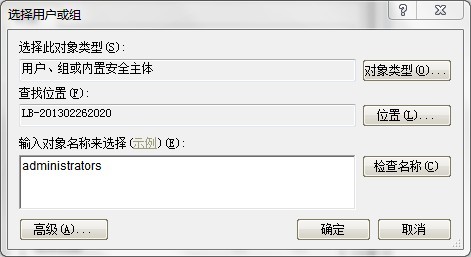
输入完以后按确定后返回到下面这个界面,在组或用户名里面会有:“administrotors”的,我这里就不截图了。
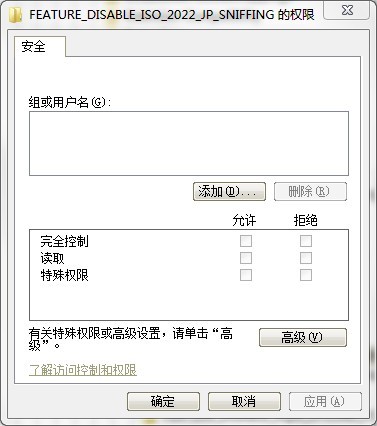
接下来点击高级,然后弹出框框如下:
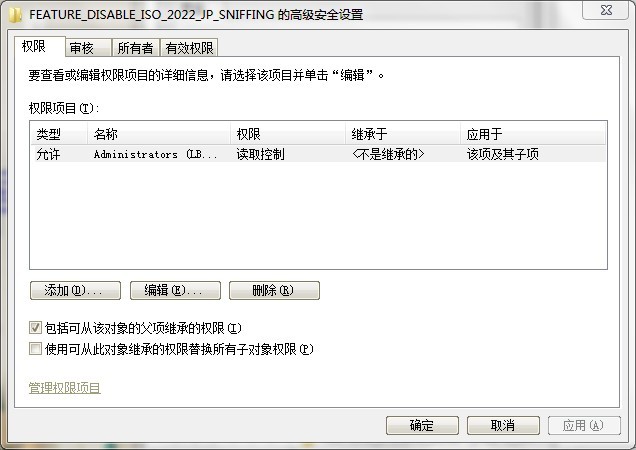
然后选择“所有者”选项卡如下:
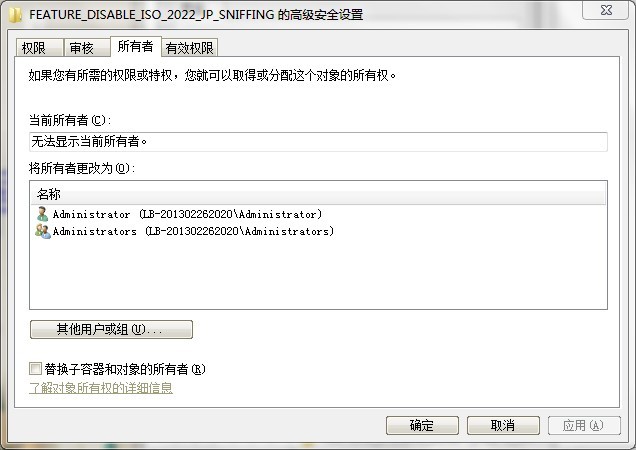
在当前所有者是显示“无法显示当前所有者。”,在下面列表选择“Adminstrators”然后点击确定,这里注意,千万不能勾选“替换子容器和对象的所有者”,如果勾选了就不成功了。确认以后就会返回到刚才的页面,然后在“组或用户名”下面选择“administrators”以后,在“administrators的权限”下面的第一个“完全控制”的“允许”下面勾选上,然后点一下应用,就会出现如下:
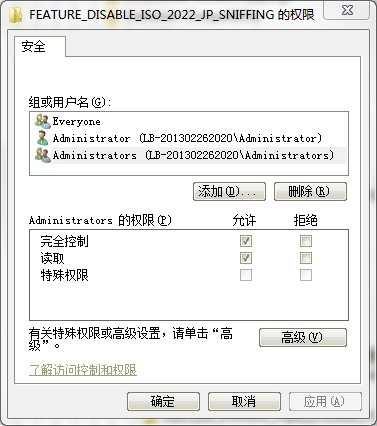
这个时候就已经拥有了权限。就是已经完成了整个设置。
注册表权限的添加就是如此操作。
如果对于office2010安装的话,第一时间先把之前安装在你电脑的office完全卸载,然后用些注册表清理工具(超级兔子可以用)清理完注册表以后就再安装一次看看行不行,如果不行就按照上面操作,而且,最好把那个子项的目录中的所有子项都如此操作以后,然后再从新安装就可以了。否则,你只添加了它提示你没有权限的项的权限,然后就马上安装的话,等下它安装到大概百分之60到70左右的时候又说那个目录下的另一个项没有权限了。
如果不明白直接询问我。 可以大家研究研究:QQ407511468
Access软件网官方交流QQ群 (群号:54525238) Access源码网店
常见问答:
技术分类:
源码示例
- 【源码QQ群号19834647...(12.17)
- 用Access连续窗体制作的树...(11.03)
- 【Access高效办公】上一年...(10.30)
- Access制作的RGB转CM...(09.22)
- Access制作的RGB调色板...(09.15)
- Access制作的快速车牌输入...(09.13)
- 【Access高效办公】统计当...(06.30)
- 【Access高效办公】用复选...(06.24)
- 根据变化的日期来自动编号的示例...(06.20)
- 【Access高效办公】按日期...(06.12)

学习心得
最新文章
- Access快速开发平台企业版--...(12.10)
- SqlServer默认当前时间用什...(11.28)
- 【Access日期时间区间段查询示...(11.19)
- Microsoft Access不...(11.07)
- 用Access连续窗体制作的树菜单...(11.03)
- 【Access高效办公】上一年度累...(10.30)
- Access做的一个《中华经典论语...(10.25)
- Access快速开发平台--加载事...(10.20)
- 【Access有效性规则示例】两种...(10.10)
- EXCEL表格扫描枪数据录入智能处...(10.09)




.gif)

